- ผู้เขียน Lauren Nevill [email protected].
- Public 2024-01-11 01:08.
- แก้ไขล่าสุด 2025-01-23 15:25.
ในบางกรณี จำเป็นต้องบันทึกการสนทนาของ Skype เพื่อเล่นในภายหลัง สิ่งนี้มีประโยชน์อย่างยิ่งหากคุณกำลังให้คำปรึกษากับผู้อื่นในประเด็นที่ยากหรือหากมีผู้ให้คำปรึกษาแก่คุณ

จำเป็น
ในการบันทึกการสนทนาของคุณ ให้ใช้โปรแกรมที่ออกแบบมาเพื่อจุดประสงค์นี้โดยเฉพาะ: MP3 Skype Recorder คุณสามารถดาวน์โหลดได้จากเว็บไซต์อย่างเป็นทางการของโปรแกรมที่ www.voipcallrecording.com
คำแนะนำ
ขั้นตอนที่ 1
ดาวน์โหลดโปรแกรมและติดตั้งบนคอมพิวเตอร์ของคุณโดยเรียกใช้ไฟล์ติดตั้ง ไฟล์ที่ดาวน์โหลดจะอยู่ในรูปแบบไฟล์เก็บถาวร และคุณจะต้องเปิดหรือแตกไฟล์เก็บถาวรเพื่อเรียกใช้ไฟล์ติดตั้ง
ขั้นตอนที่ 2
หลังจากติดตั้งโปรแกรมแล้ว ให้เปิดโดยดับเบิลคลิกที่ไอคอนโปรแกรม
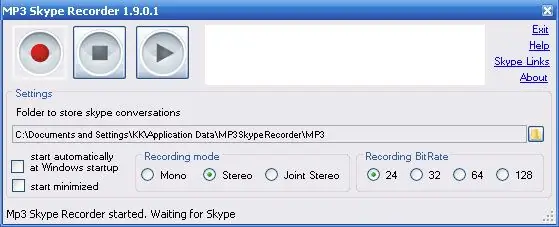
ขั้นตอนที่ 3
ตอนนี้คุณต้องกำหนดค่าโปรแกรมโดยระบุโฟลเดอร์ที่จะบันทึกไฟล์การสนทนารวมถึงโหมดบันทึกโมโนหรือสเตอริโอคุณภาพการบันทึก
ในการระบุโฟลเดอร์ ให้คลิกที่ไอคอนโฟลเดอร์ทางด้านขวา และในหน้าต่างที่เปิดขึ้น ให้เลือกตำแหน่งที่ต้องการบนคอมพิวเตอร์ของคุณ คุณสามารถค้นหาไฟล์ที่บันทึกไว้ได้ที่นี่ในภายหลัง
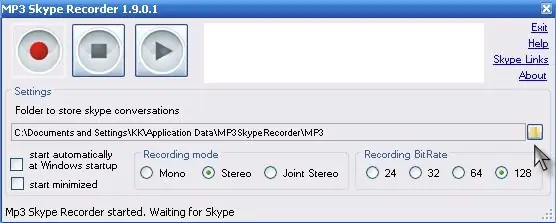
ขั้นตอนที่ 4
ในการปรับคุณภาพการบันทึก ให้เลือกโหมดสเตอริโอและตั้งค่าอัตราบิตของเสียง: 24, 32, 64, 128 ยิ่งอัตราบิตสูง คุณภาพการบันทึกก็จะยิ่งดีขึ้น เลือก “128” เพื่อคุณภาพเสียงที่ดีที่สุด
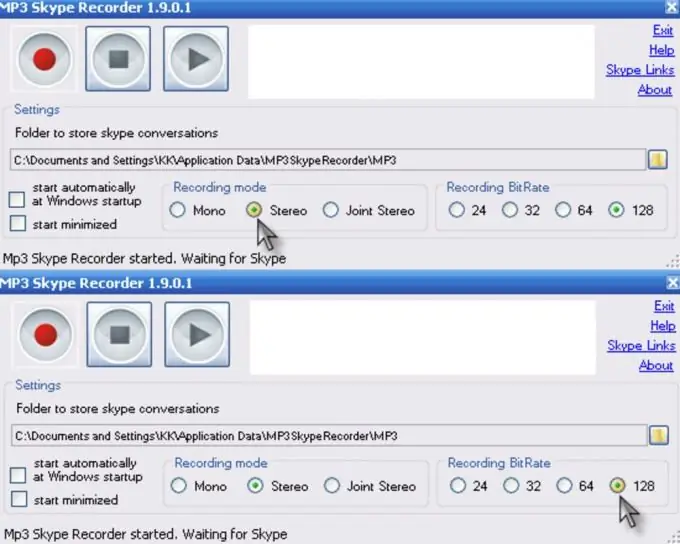
ขั้นตอนที่ 5
ตอนนี้คุณพร้อมที่จะบันทึกแล้ว เริ่มการสนทนาและเมื่อถึงเวลาที่เหมาะสม ให้กดปุ่มบันทึกในรูปแบบของวงกลมสีแดง คุณสามารถหยุดการบันทึกได้โดยคลิกปุ่มหยุด






